Twitter-onderwerpen, geïntroduceerd op 11 november 2019, helpen om nieuwe inhoud van andere gebruikers te ontdekken. Wanneer je een account aanmaakt, kom je deze term voor het eerst tegen op Twitter, nu X. Voordat het platform aanzienlijk veranderde, kon je deze lijst bekijken en meer toevoegen vanuit het snelle navigatiepaneel. Aangezien deze optie niet meer bestaat in het huidige ontwerp van X, hoe kun je nu onderwerpen volgen op Twitter?
Het antwoord staat in dit artikel, dat verschillende manieren behandelt om interessantere onderwerpen te vinden op dit platform.

Inhoudsopgave
Hoe nieuwe onderwerpen volgen op Twitter vanuit het profiel van een andere gebruiker
Door verschillende gebruikers te volgen, kun je jezelf blootstellen aan nieuwe concepten, ideeën en denkrichtingen over X. Hetzelfde geldt voor onderwerpen, omdat ze variatie toevoegen aan je tijdlijn. Maar hoe volg je nieuwe onderwerpen als je ze niet kent? Dit lijkt een klassieke catch-22, toch?
Niet echt, want er is een eenvoudige oplossing - zoek uit wat interessant is voor andere mensen op X. Zo volg je nieuwe onderwerpen op Twitter vanuit het profiel van een andere gebruiker:
- Bezoek X op een desktopbrowser of de iOS-app. Vanaf februari 2024 kun je niet meer zien welke onderwerpen een persoon volgt op de officiële mobiele Android-app.
- Gebruik de ingebouwde zoekmachine van het platform om de X-gebruiker te vinden. Je kunt hun gebruikersnaam, hun X-handleiding, of hun weergavenaam invoeren.
- Ga naar de profielpagina van de Twitter-gebruiker.
- Er is een horizontale knop met drie stippen onder de headerafbeelding van de persoon. In de mobiele app staat deze knop op de headerfoto. De headerafbeelding is de foto boven de profielfoto van de gebruiker. Klik op de knop met drie puntjes om het vervolgkeuzemenu van de account te openen.
- Klik met de linkermuisknop op Bekijk onderwerpen en X toont je alle onderwerpen die de gebruiker interessant vindt.
- Klik met de linkermuisknop op Volgen om het onderwerp toe te voegen aan je profiel.
Gebruik deze methode om nieuwe onderwerpen op X te volgen vanaf de profielen van andere gebruikers. Het werkt als de persoon een openbare account heeft, d.w.z. dat iedereen zijn profiel kan bekijken.
Als de gebruiker zijn profiel privé maakt, moet je op zijn volgerslijst staan om deze techniek te kunnen gebruiken.
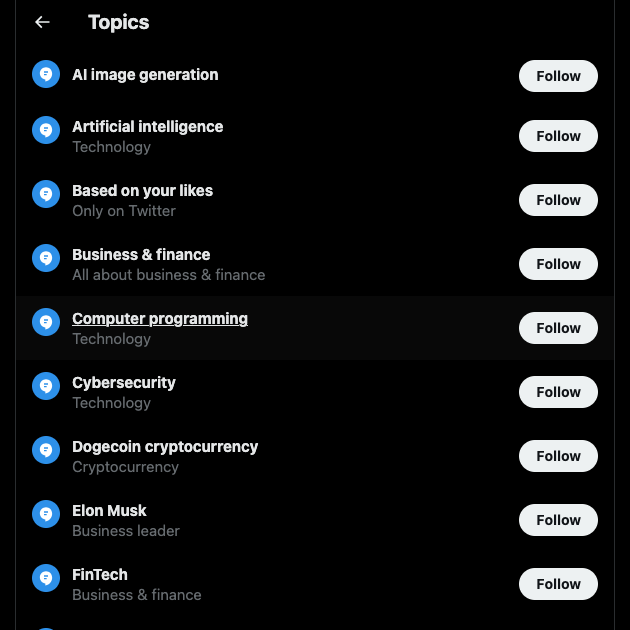
Hoe onderwerpen vinden om te volgen op Twitter via de verkenningspagina
De Explore-pagina van X laat je zien wat er trending is op Twitter. Het is ook een uitstekende plek op het sociale mediaplatform om te zoeken naar inhoudsclusters. Hoe vind je onderwerpen om te volgen op Twitter via de Explore-pagina? De onderstaande gids legt uit wat je moet doen om te zoeken naar verschillende inhoudsclusters op X.
Opmerking: Vanaf februari 2024 werkt deze methode als je X gebruikt vanuit een desktopbrowser of de iOS-app. Op de mobiele app voor Android zie je mogelijk geen onderwerpsuggesties van de sociale mediagigant:
- Ga naar de startpagina van X vanuit een desktopbrowser.
- De knop Verkennen bevindt zich op het snelle navigatiepaneel voor desktopbrowsers. Dit is het menu aan de linkerkant van je scherm. Op de app bevindt de knop zich in de onderste navigatiebalk. Klik met de linkermuisknop op Verkennen om naar de trending pagina van het platform te gaan.
- Open het tabblad Voor jou en scroll tot je het eerste onderwerp ziet. Het staat meestal onder de sectie trends. Er staat een klein chatbeldje naast het onderwerp.
- In het begin zie je verschillende berichten die relevant zijn voor het onderwerp. Onder deze berichten staat een X met het onderwerp en de knop Toon meer. Selecteer de knop Toon meer om meer berichten over het onderwerp te vinden.
- Blijf scrollen tot je de sectie Aanbevolen onderwerpen tegenkomt. Hier stelt het sociale platform verschillende onderwerpen voor waarvan het denkt dat je ze interessant zult vinden.
- Klik met de linkermuisknop op een van de aanbevelingen om alle relevante inhoud te bekijken. Op deze pagina kun je met de linkermuisknop op de knop Volgen klikken om X te laten weten dat je het interessant vindt. Selecteer anders Meer onderwerpen in de sectie Aanbevolen onderwerpen.
- Het platform brengt je naar een andere pagina om verschillende onderwerpen te tonen. Klik met de linkermuisknop op de plusknop(+) om het onderwerp te volgen. Selecteer Alles weergeven onder een onderwerp om alle subonderwerpen te bekijken.
Hoe specifieke onderwerpen volgen op Twitter vanaf de instellingenpagina
De laatste manier om onderwerpen op X te vinden is op de instellingenpagina van het platform. Hier vind je de onderwerpen die je volgt en die je hebt gemarkeerd als Niet geïnteresseerd. Gebruik deze gids om te leren hoe je specifieke onderwerpen op Twitter kunt volgen vanaf de instellingenpagina.
Opmerking: vanaf februari 2024 werkt deze methode op X voor het web en iOS. Als je de Android-app gebruikt, zie je het menu Onderwerpen niet op de instellingenpagina:
- Ga naar je startpagina op X met de desktopbrowser of de mobiele app voor iOS-apparaten.
- Desktopbrowser: Klik met de linkermuisknop op Meer in het snelle navigatiepaneel en selecteer Instellingen en privacy.
- Mobiele app (iOS): Tik op je profielpictogram om het snelle navigatiepaneel te zien. Open Instellingen en ondersteuning en selecteer Instellingen en privacy.
- Klik met de linkermuisknop op Privacy en veiligheid en open de sectie Inhoud die u ziet.
- Ga naar Onderwerpen en je ziet twee tabbladen - Gevolgd en Niet geïnteresseerd.
- Tik op een onderwerp en X toont je alle berichten die onder deze categorie vallen.
- Scroll naar beneden naar de sectie Aanbevolen onderwerpen en klik met de linkermuisknop op Meer onderwerpen.
- Je ziet verschillende categorieën en relevante onderwerpen. Klik met de linkermuisknop op de knop Alles weergeven onder een categorie om alle onderwerpen en hun subonderwerpen te zien.
- Tik op de plusknop(+) om een specifiek onderwerp te volgen.
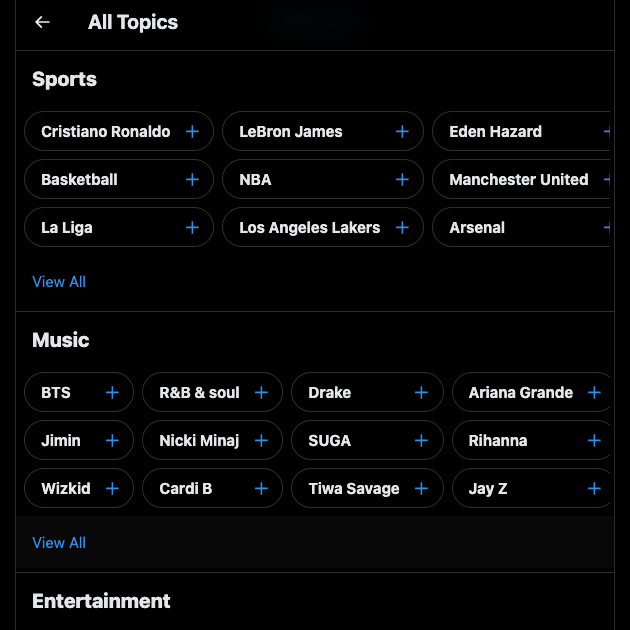
Hoe te voorkomen dat X berichten uit specifieke onderwerpen aanbeveelt
Als gebruiker op X kun je bepalen wat het platform je aanbeveelt. Je moet echter proactief zijn en de sociale reus vertellen welke contentclusters je niet interesseren. Bijvoorbeeld, tijdens de Grammy's gaat je hele feed in het tabblad For You over dit muziekevenement.
Gelukkig bestaat er een eenvoudige manier om specifieke onderwerpen niet meer te zien. In de onderstaande stappen wordt uitgelegd hoe je een onderwerp op Twitter kunt unfollowen:
- Als je een desktopbrowser gebruikt, kopieer en plak dan deze link - https://twitter.com/i/topics/picker/home. Sla stap 4 over. Ga naar de volgende stap als je X gebruikt op de mobiele app voor iOS-apparaten.
- Open het snelle navigatiepaneel door op je profielfoto te tikken. Selecteer Instellingen & ondersteuning en ga naar Instellingen en privacy.
- Kies Privacy en veiligheid, navigeer naar Inhoud die u ziet en open Onderwerpen.
- Selecteer een onderwerp en scroll tot je Aanbevolen onderwerpen vindt.
- Klik met de linkermuisknop op Meer onderwerpen in deze sectie.
- Je ziet verschillende macro-onderwerpen in het gedeelte Categorieën. Selecteer elk onderwerp dat je niet wilt zien.
- Klik met de linkermuisknop op Niet geïnteresseerd op de nieuwe pagina om X te laten weten dat hij dit onderwerp niet wil aanbevelen.
Het sociale mediaplatform zal ook onderwerpen aanbevelen in de For You-tijdlijn. Als je iets ziet dat niet relevant is, markeer het dan als Niet geïnteresseerd. Controleer of deze optie in het vervolgkeuzemenu staat als je deze niet ziet. Je kunt het openen door met de linkermuisknop te klikken op de knop met drie puntjes naast het onderwerp of het bericht.
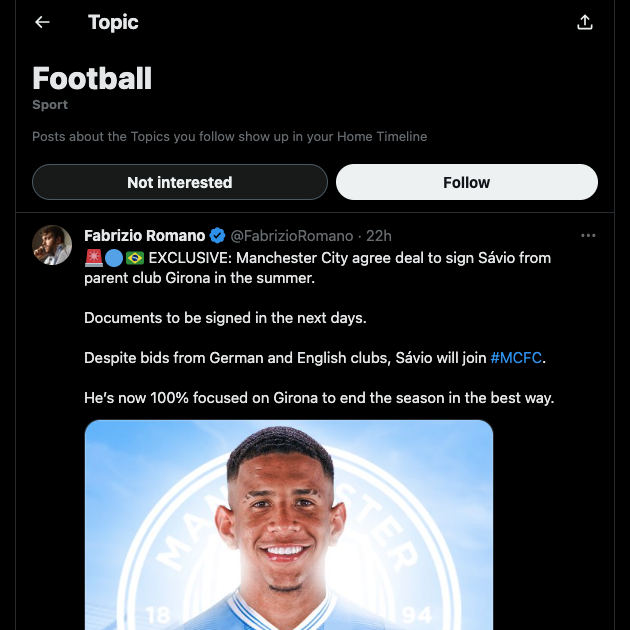
2 Gebruikssituaties van Hoe volg ik onderwerpen op Twitter-gidsen
Laten we zeggen dat je een van de bovenstaande gidsen volgt waarin wordt uitgelegd hoe je een onderwerp op Twitter kunt volgen. Hoe helpt dit je, behalve het tonen van inhoud die je interessant vindt? Hieronder staan twee use cases van de volgende relevante onderwerpen op dit sociale mediaplatform.
1. Begrijp hoe u uw berichten kunt optimaliseren om hun bereik te vergroten
Het volgen van onderwerpen op X kan je verschillende technieken leren om je profiel te laten groeien. Je vindt het onderwerp marketing bijvoorbeeld fascinerend. Er is een onderwerp op X dat je honderden berichten over marketing laat zien.
Je kunt deze tweets analyseren om beter te begrijpen hoe je je bereik kunt vergroten. Welke hashtags gebruiken ze om in deze lijsten voor te komen? Zijn er branchegerelateerde trefwoorden die deze gebruikers opnemen in hun berichten? De antwoorden op deze vragen kunnen je dingen laten zien die je nog niet wist.
2. Ontdek thought leaders en beïnvloeders in uw niche
Het kan nodig zijn om beïnvloeders in je niche te vinden als je een merkaccount beheert op X. Dit kan een overweldigende taak zijn, omdat verschillende gebruikers regelmatig berichten plaatsen over je domein.
Een gemakkelijke manier om door deze accounts te zeven om beïnvloeders te vinden is met X-onderwerpen. Je zult zien dat er altijd een paar profielen zijn die altijd in deze gesprekken voorkomen. Bezoek hun accountpagina om meer te weten te komen over hun expertise.
Dit is een geweldige manier om beïnvloeders te vinden. Je kunt deze techniek ook gebruiken om thought leaders te ontdekken. Hun inzichten kunnen trends in jouw niche belichten.
Vermijd dat je om de verkeerde redenen in Twitter-onderwerpen voorkomt met TweetDelete
Volg deze richtlijnen als je je feed wilt verrijken met inhoud van hoge kwaliteit van andere gebruikers. Vergeet niet om aan te geven welke onderwerpen je niet leuk vindt om het aanbevelingsalgoritme van X te verbeteren.
Hoewel het goed is dat je bericht in Twitter-onderwerpen voorkomt, kan het ook om de verkeerde redenen zijn. Je biedt bijvoorbeeld digitale marketingdiensten aan als freelancer. Toen je begon, postte je een aantal slechte berichten over je niche.
Na enkele jaren herinner je je die tweets niet meer. Andere mensen kunnen ze echter wel vinden en ze viraal laten gaan. Dit tast je geloofwaardigheid aan, waardoor het moeilijker wordt om nieuwe klanten te vinden. Het tast ook je reputatie als digitale marketingexpert op dit sociale mediaplatform aan.
Gelukkig hoef je niet met dit soort situaties om te gaan als je TweetDelete gebruikt. Het wordt geleverd met een aangepast filter en hulpprogramma's voor het verwijderen van tweets in bulk. Deze functies helpen je om honderden berichten op je profiel te vinden en ze snel te verwijderen.
Of je kunt voor een geautomatiseerde aanpak kiezen met de auto-delete functie. Geef het relevante Twitter trefwoorden en hashtags zodat het zich richt op specifieke berichten. Je kunt oudere tweets van je profiel verwijderen met de datumbereikfilter.
Er is ook de tool voor het verwijderen van vind-ik-leuks, voor het geval je bepaalde posts leuk vond die onnodig de aandacht kunnen trekken.
Op deze manier, wanneer iemand anders deze gids volgt over hoe onderwerpen te volgen op Twitter, kunnen ze jouw tweets zien.
Word vandaag nog lid van TweetDelete om ervoor te zorgen dat er alleen kwaliteitsinhoud in je profiel staat!










